Program pro odstranění zapomenutých hesel 10. Jak obnovit zapomenuté heslo účtu v systému Windows
Poměrně častým problémem je obnovení hesla, které jsem zapomněl. Nebudu psát, proč se to stane, ale o tom jsem napsal v článcích a. Ale co když máte jinou verzi systému? Za tímto účelem bude snazší používat program, který pracuje ve verzích Windows od roku 2000 do roku 8.
Resetovat hesla s pomocí programu Lazesoft - Obnovit mé heslo .
Stáhněte si zdarma prog a deaktivujte heslo systému Windows.
Funkce programu pro resetování hesla:
Podporované operační systémy:
Program je určen k vypálení zaváděcího disku. S jeho pomocí můžete nejen s následným nahráváním na jednotce CD / DVD, ale můžete ji také zapsat na disk nebo USB flash disk.
Odeberte heslo přihlášení systému Windows.

zvolte jeden ze tří způsobů: pomocí disku, USB nebo vytvořte ISO.
samozřejmě USB flash disk musí být naformátován bez vašich dat.
a klikněte na tlačítko "Spustit"

Čekáme na vzhled tohoto nápisu, který nám "říká, že je vše hotovo a teď potřebujeme zavést zařízení. Můžete tam přímo v okně přečíst, jak zavést z disku nebo z USB flash disku (otevře se pouze stránky v angličtině).

Zavedení z našeho zařízení (v tomto případě z flash disku).
Připomínám, že chcete zavést systém z jednotky flash nebo z disku, musíte stisknout spuštění systému f2 nebo del (v závislosti na verzi systému BIOS)
a vyberte si Boot divce pririty Vaše zařízení.
Daň. Zaváděno. Nyní klikněte na toto pole a vyberte systém
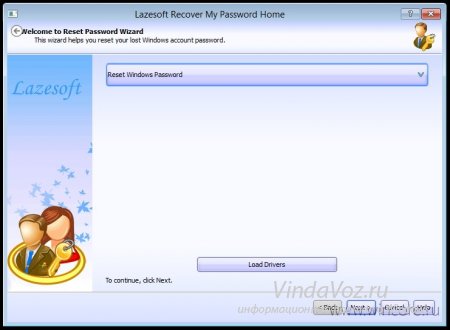
Dále zvolte, co chceme udělat s heslem.
Dnes budeme uvažovat o situaci, kterou se již mnoho počítačových uživatelů setkalo a / nebo může čelit. Konkrétně, co mám dělat, když jsem zapomněl heslo počítače?. To se může stát každému. Zapomenutí nebo ztráta poznámky s heslem může být také ve dvou účtech. Zvláště, když je často třeba změnit toto heslo, stejně jako někteří uživatelé (například maminky se snaží omezit čas, který jejich děti stráví v počítači).
Takže dnes budeme zvažovat jeden ze způsobů, jak účinně vyřešit tento problém. Samozřejmě existuje mnoho metod resetovat nebo obnovit (nebo popraskat) zapomenuté heslo při přihlášení k systému Windows nebo odemknout uživatele. Postupně přidám popisy a další.
Tato metoda se vyznačuje všestranností. To znamená, tato metoda obnovení zapomenutého hesla z počítače je vhodná pro různé operační systémy Windows : 2000, XP, Vista, 7, Server 2003, Server 2008 atd.
Použijte nástroj.
Proto v prvním případě zapisujeme obrazový soubor na disk ( přečtěte si, jak napsat iso-image na disk), ve druhé vytvoříme zaváděcí flash disk (v tomto případě zkopírujeme všechny soubory jejich archivu na čistý disk Flash). Zvolte, která volba je pro vás výhodnější.
Po dokončení tohoto procesu vložíme disk nebo USB flash disk do počítače (musíme zavést z jednoho z těchto médií) a zapnout jej. Pokud stále spustíte operační systém a požádáte o zadání zapomenuté heslo, to znamená, že je třeba trochu více pokousat spuštění nástroje z disku / flash disku. Přečtěte si, jak zavést z externího média.
Pokud se na obrazovce objevil takový obrázek, znamená to, že se vše dělo správně a jste schopni stáhnout soubor Offline NT Password and Editor z disku / flash disku.
Klikněte zde Zadejte a počkejte. Nyní nám program nabízí výběr oblasti, na které je nainstalován operační systém (jinými slovy, kde bude heslo resetováno). Disk je vybrán zadáním požadované číslice. Na obrazovce jsme vyzváni, kolik v současnosti program vidí sekce a co mají svazky. Ve skutečnosti se jedná o jedinou informaci, kterou máme k dispozici o jednotlivých segmentech, abychom se na ni mohli soustředit. Ale nebojte se, pokud jste omylem zvolit špatný oddíl, nástroj nelze jednoduše odstranit heslo a vrátíte se do tohoto menu, kde můžete zadat další číslo sekce a zkuste to znovu.
V mém případě jsou zobrazeny dvě sekce: 1 - 10,7 GB, 2 - 5490 MB. Pokud si pamatujete, kolik je vaše Místní disk C , potom vyberte oddíl, který má podobnou velikost. Zvolím sekci 1. Zadávám z klávesnice číslo 1 a já kliknu Zadejte .

Dále musíte zadat adresář, ve kterém je soubor umístěn SAM (který ukládá větev registru). Samotný program nám nabízí výchozí adresář ( Windows / System32 / config ), kde je tento soubor obvykle umístěn. Souhlasím, klikněte na tlačítko Zadejte .
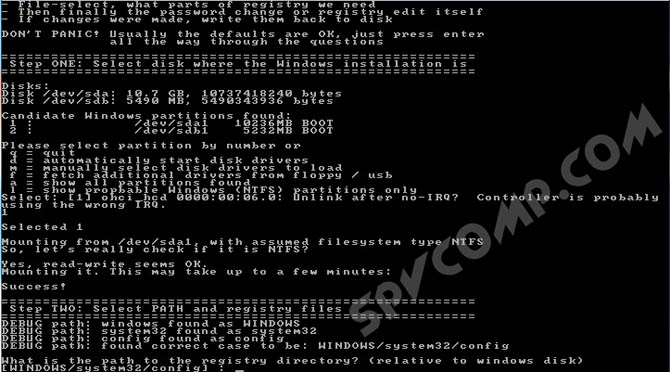
Dále nás požádáme, abychom si vybrali, jaká akce chceme dosáhnout. Zadejte číslo 1 , což odpovídá obnovení hesla (Reset hesla ) a stiskněte tlačítko Zadejte .
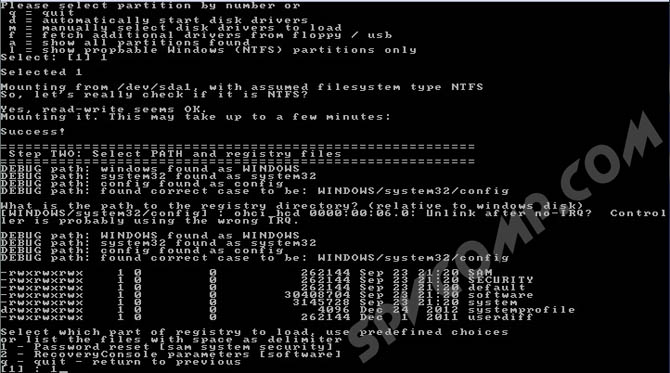
Dalším krokem je vybrat požadovanou akci. Zadejte číslo 1 - změnit účty a hesla (Upravte uživatelská data a hesla ). Klikněte zde Zadejte .

Před námi se objeví talíř, který uvádí všechny uživatelské jména (uživatelské jméno) a jejich identifikátory (RID) . Program vás vyzve k zadání uživatelského jména ze seznamu, pro který chcete heslo obnovit. Okamžitě jsem nabídl program Správce - na tomto účtu chci vymazat heslo. Proto jednoduše tisknu Zadejte .
Uvolněte se. Samozřejmě, můžete zadat i uživatelské jméno, ale je to lepší, snad se k odemknutí účtu správce a pak jej změnit z všechny, kteří potřebují hesla.
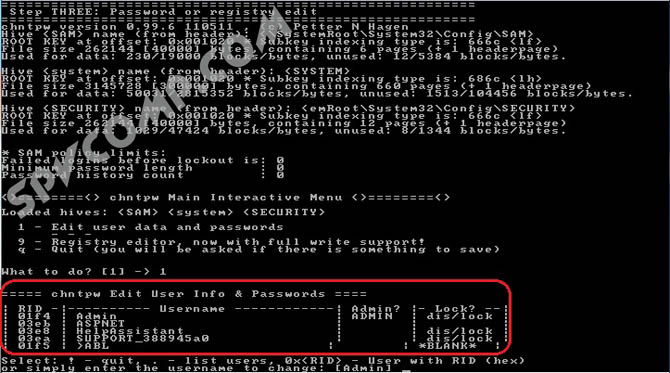
Pokud máte uživatelské jméno napsané v ruštině, normálně nebude ovlivněno azbuky. V tomto případě namísto uživatelského jména určíme toto RID v následující podobě: 0xRID . To je v mém případě: 0x01f4 . Klikněte na tlačítko Zadejte .
Nyní nám program nabízí následující možnosti pro vybraný účet: 1 - vymazat heslo, 2 - změnit heslo, 3 -, aby si uživatel správce, 4 - odblokování účtu, q - ukončit a vrátit se k výběru účtu. Představujeme 1 a klepněte na tlačítko Zadejte .

Heslo bylo smazáno! Je to hotovo, je čas opustit aplikaci. Představujeme vykřičník a klepněte na tlačítko Zadejte .

Představujeme q a klepněte na tlačítko Zadejte .
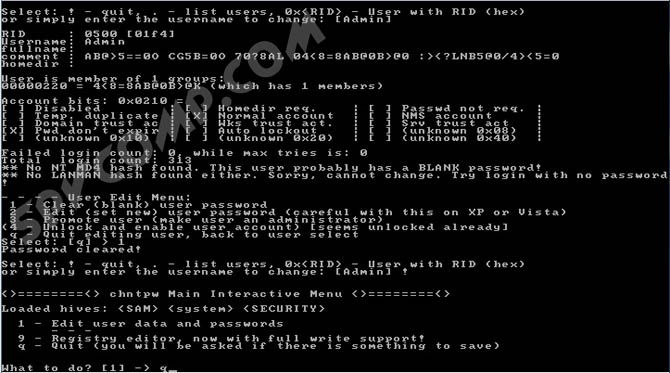
Potvrzujeme zavedení změn. Představujeme y a klepněte na tlačítko Zadejte .
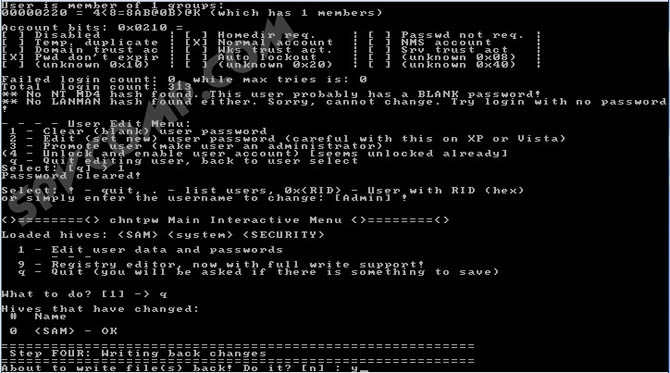
Odmítáme pokračovat v práci Offline Editor hesel a registru NT a zadejte n , poté klepněte na tlačítko Zadejte .
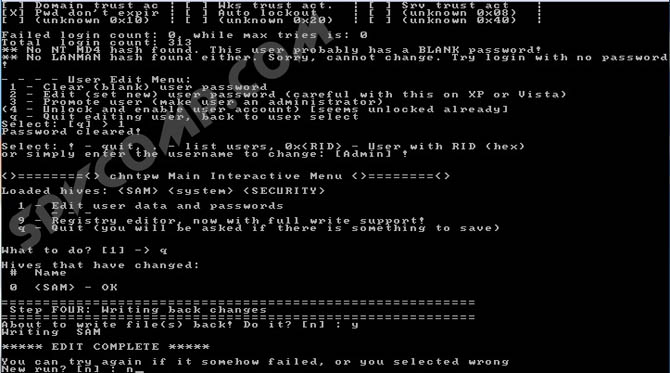
Vyjímáme disk z drátu nebo jednotky USB flash z konektoru USB, restartujeme počítač a uslyšíme výsledek. Heslo pro přihlášení do systému Windows je resetováno!
Tento článek je samozřejmě určen k tomu, aby pomohl těm, kteří skutečně zapomenuté heslo a neměla jinou alternativu, než obnovit systém. V žádném případě nebudou poskytnuty informace nelze použít pro jakékoli účely ničení.
Stalo se hrozné - nějakým způsobem se vám podařilo zapomenout heslo z účtu windows Records 10. Co je třeba udělat nyní? Samozřejmě můžete jednat starým způsobem - znovu nainstalovat operačním systémem. A můžete se pokusit odstranit ochranu heslem pomocí jednotky USB. Informace o vytvoření jednotky USB flash pro obnovení hesla systému Windows 10 v počítači, notebooku nebo tabletu naleznete v této příručce.
Vytvořte flash disk pro obnovení hesla Windows 10 oficiálním způsobem
Systém Windows poskytuje vestavěné nástroje pro vytváření jednotky USB, kterou lze později použít v případě, že bylo zapomenuto nebo ztraceno heslo pro přihlášení. Tato metoda však má několik nevýhod, které zjednodušují její praktickou realizaci. První nevýhodou je, že můžete vytvořit takovou jednotku pouze v systému Windows. Ukázalo se, že uživatelé by se měli starat o přípravu USB flash disku v předstihu, takže v budoucnu. Druhý - zařízení připravené k obnovení hesla může pomoci v případě místního účtu. Heslo nelze odstranit nebo nahradit z účtu Microsoft.
Pokud jste dříve zvyklí přemýšlet nebo jste již učil trpké zkušenosti a nyní vytvoříte disk USB, který v budoucnu pomůže resetovat heslo, musíte provést následující kroky:
V konečném důsledku by se měl na vašem disku zobrazit soubor userkey.psw. Obsahuje všechna data, která potřebujete k obnovení hesla. Je zajímavé, že tento soubor lze v případě potřeby přesunout na jiný disk a použít jej v případě nepříjemné situace. Chcete-li s ním používat flash disk, musíte jej připojit k počítači, na přihlašovací obrazovce zadat nesprávné heslo a klepnutím na zobrazenou položku spustit reset.
Pomocí hesla Online NT a registru Registry obnovíte heslo systému Windows 10
Pokud jste zapomněli nebo ztratili heslo a nedokázali jste jej vytvořit před touto nepříjemnou událostí, pak je vhodné používat nástroje třetích stran. V tomto případě je nástroj Online NT Password & Registry Editor. Stejně jako podobné nástroje může obnovit hesla uživatelských záznamů, ačkoli pouze lokální. Je mimo její sílu obnovit heslo z účtu Microsoft. Ale může pomoci obejít blokovaný záznam a dostat se do systému.
Než začnete používat Online NT Password & Registry Editor, musíte jej zapsat na jednotku USB flash. Chcete-li to udělat, stále potřebujete někde získat počítač. Poté proveďte následující:
Pokud se něco stalo, můžete archiv stáhnout pomocí poznámky cd, extrahujte z něj obrázek ISO a WinSetupFromUSB. Vezměte prosím na vědomí, že ve vašem případě musíte při nastavování tohoto nástroje zaškrtnout políčko SysLinux bootsector / Linux distribuce pomocí.
Takže se vám podařilo vytvořit flash disk pro obnovení hesla. Co dělat dál? A tady je:



 Co je HDMI v tabletu?
Co je HDMI v tabletu? Vytvořte nový účet
Vytvořte nový účet Programy pro zrychlení internetu
Programy pro zrychlení internetu Opravte nastavení služby DNS
Opravte nastavení služby DNS